使用echarts生成饼图时在数值后面加上单位显示
通过echarts制作饼图,鼠标移动到对应的扇形看到数值和百分比,怎样在数值后面加上单位呢,例如 任务分配:15.498155分钟(34.23%),series.data 数组里只有value和name,这个“分钟”单位怎样加呢?

tooltip有手动formatter的方法,你想变成啥样就啥样
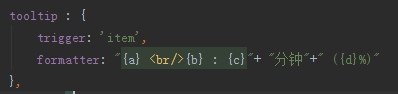


饼状图显示数值和单位
<!DOCTYPE html>
<html>
<head>
<meta charset="utf-8">
<title>ECharts</title>
<!-- 引入 echarts.js -->
<script src="../node_modules/echarts/dist/echarts.min.js"></script>
</head>
<body>
<!-- 为ECharts准备一个具备大小(宽高)的Dom -->
<div id="main" style="width: 600px;height:400px;"></div>
<script type="text/javascript">
var myChart = echarts.init(document.getElementById('main'));
myChart.setOption({
title: {
text: '2019年入职首月验收',
x: 'center',
textStyle: {
"color": "#8ECBFF"
},
},
// 提示框设置
tooltip: {
// trigger 设置触发类型,默认数据触发,可选值:'item' ¦ 'axis'
trigger: 'item',
// showDelay: 20, // 显示延迟,添加显示延迟可以避免频繁切换,单位ms
// hideDelay: 20, // 隐藏延迟,单位ms
// backgroundColor: 'rgba(255,0,0,0.7)', // 提示框背景颜色
textStyle: {
fontSize: '8px',
color: '#000' // 设置文本颜色 默认#FFF
},
// formatter设置提示框显示内容
// {a}指series.name {b}指series.data的name
// {c}指series.data的value {d}%指这一部分占总数的百分比
formatter: '{a} <br/>{b} : {c}个 ({d}%) '
},
legend: {
orient: 'vertical', // orient 设置布局方式,默认水平布局,可选值:'horizontal'(水平) ¦ 'vertical'(垂直)
// top: 5,
x:'right', // x 设置水平安放位置,默认全图居中,可选值:'center' ¦ 'left' ¦ 'right' ¦ {number}(x坐标,单位px)
y:105, // y 设置垂直安放位置,默认全图顶端,可选值:'top' ¦ 'bottom' ¦ 'center' ¦ {number}(y坐标,单位px),另外
// 经多次尝试,发现top优先级高于y
itemWidth: 40, // 设置图例图形的宽
itemHeight: 40, // 设置图例图形的高
data: ['视频广告', '联盟广告', '邮件营销', '直接访问','搜索引擎'],
textStyle: {
//图例文字的样式
color: '#8ECBFF',
fontSize: 13
},
// itemGap设置各个item之间的间隔,单位px,默认为10,横向布局时为水平间隔,纵向布局时为纵向间隔
// itemGap: 30,
backgroundColor: '#pink', // 设置整个图例区域背景颜色
},
series: [
{
name: '访问来源',
// 图型半径 默认radius: '50%', 设置饼状图大小为100%时,最大直径=整个图形的min(宽,高)
radius: '55%',
//radius: ['30%', '60%'], // 设置环形饼状图, 第一个百分数设置内圈大小,第二个百分数设置外圈大小
type: 'pie',
// pie有几种画图角度,有angle、area
roseType: 'angle',
center: ['50%', '50%'], // 设置饼状图位置,第一个百分数调水平位置,第二个百分数调垂直位
// 设置值域的标签
label: {
normal: {
position: 'outer', // 设置标签位置,默认在饼状图外 可选值:'outer' ¦ 'inner(饼状图上)'
// formatter: '{a} {b} : {c}个 ({d}%)' 设置标签显示内容 ,默认显示{b}
// {a}指series.name {b}指series.data的name
// {c}指series.data的value {d}%指这一部分占总数的百分比
formatter: '{b}:{c}'
}
},
// 设置值域的那指向线
labelLine: {
normal: {
show: true // show设置线是否显示,默认为true,可选值:true ¦ false
}
},
data: [
{
value: 235, name: '视频广告' },
{
value: 274, name: '联盟广告' },
{
value: 310, name: '邮件营销' },
{
value: 335, name: '直接访问' },
{
value: 400, name: '搜索引擎' }
]
}
]
});
</script>
</body>
</html>
效果图如下:

增加单位
series: [
{
name: flow_tile,
type: 'pie',
radius: '50%',
data: [{
value: 1, name: '新疆维吾尔自治区' },
{
value: 437, name: '湖北省' },
{
value: 494, name: '北京市' },
{
value: 29, name: '河北省' }
],
emphasis: {
itemStyle: {
shadowBlur: 10,
shadowOffsetX: 0,
shadowColor: 'rgba(0, 0, 0, 0.5)'
}
},
// 设置值域的标签
label: {
normal: {
position: 'outer', // 设置标签位置,默认在饼状图外 可选值:'outer' ¦ 'inner(饼状图上)'
// formatter: '{a} {b} : {c}个 ({d}%)' 设置标签显示内容 ,默认显示{b}
// {a}指series.name {b}指series.data的name
// {c}指series.data的value {d}%指这一部分占总数的百分比
formatter: '{b}:{c}' + '单'
}
},
}
]

可以看到图形中有标题、图例、饼状图、标签、标签线、提示框等几部分,各部分的简单设置都可以从代码中学习验证,关于饼图的基本知识点这里都有了涉及。
除此,我们可以对饼状图的阴影做简单的设定,代码如下
myChart.setOption({
series: [
{
name: '访问来源',
type: 'pie',
radius: '55%',
roseType: 'angle',
itemStyle: {
// 阴影的大小
shadowBlur: 1200,
// 阴影水平方向上的偏移
shadowOffsetX: 250,
// 阴影垂直方向上的偏移
shadowOffsetY: 5,
// 阴影颜色
shadowColor: 'rgba(25, 55, 186, 185)'
},
data: [
{
value: 235, name: '视频广告' },
{
value: 274, name: '联盟广告' },
{
value: 310, name: '邮件营销' },
{
value: 335, name: '直接访问' },
{
value: 400, name: '搜索引擎' }
]
}
]
});
效果图如下:
